 Administrar esquinas de bordillo
Administrar esquinas de bordillo
|
Modo |
Herramienta |
Conjunto de herramientas |
Acceso directo |
|
Editar posiciones
|
Remodelar
|
Básico |
- (guión) |
Un bordillo puede tener cuántas configuraciones de esquina diferentes son necesarias, incluyendo múltiples símbolos 3D y cortes especificados. Puede configurar declaraciones si-entonces para automáticamente usar el símbolo correcto para cada situación al configurar un estilo de bordillo o preferencias de bordillo; consulte Preferencias de bordillo: Panel Configuraciones de esquina. Sin embargo, ciertos bordillos individuales pueden requerir configuraciones diferentes que las declaración predeterminadas, o para bordillos pequeños puede elegir no establecer declaraciones de esquina predeterminada; puede editar cada esquina individual en un bordillo usando la herramienta Remodelar.
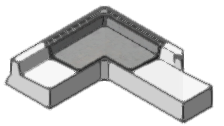
Para el tratamiento de una esquina individual:
Seleccione un bordillo.
Haga clic en la herramienta y el modo, y haga clic en el submodo Editar diálogos.
Haga clic en el controlador azul en la esquina a editar.
Se abre el cuadro de diálogo Editar esquina.
Haga clic para mostrar/ocultar los parámetros.Haga clic para mostrar/ocultar los parámetros.
|
Parámetro |
Descripción |
|
Tratamiento de esquina |
Seleccione un tratamiento de esquina; si ningún tratamiento es especificado, la esquina es ingleteada de manera predeterminada. Esta configuración puede ser cambiada nuevamente más adelante para permitir más diseños conceptuales al inicio del proceso, con detalles finales, incluyendo símbolos si son necesarios, agregados más adelante. |
|
Reemplazar con |
Si Símbolo de esquina es seleccionado para el Tratamiento de esquina, abre el Selector de recursos para seleccionar un símbolo para usar para la fila. Al usar un estilo de bordillo, todo símbolo disponible puede ser seleccionado; esto no está limitado a símbolos ya presentes en el estilo. |
|
Invertir a través de ruta de bordillo |
Si un símbolo es usado, invierte el símbolo a través de la ruta de bordillo |
|
Invertir a lo largo de ruta de bordillo |
Si un símbolo es usado, invierte el símbolo a lo largo de la ruta de bordillo |
|
Elevación |
Si está disponible, ingrese una elevación de esquina diferente |
|
Girar |
Ingrese un ángulo de giro, si desea |
|
Restablecer a configuraciones de estilo |
Restablezca la esquina a sus configuraciones originales; esto quita todo símbolo reemplazado y devuelve el bordillo a como fue dibujado al instalar |
|
Vista previa |
Presenta el símbolo y la posición seleccionados en relación con el bordillo |


